Samsungアカウントを作成する方法
知っておくべきこと
- 任意のブラウザでSamsungアカウントのWebページに移動し、アカウントの作成を選択します 。
- Samsungスマートフォンで、設定に移動します>クラウドとアカウント>アカウント>アカウントを追加>Samsungアカウント>アカウントを作成 。
- Samsungアカウントを使用すると、スマートフォンをリモートで検索、消去、ロック、ロック解除したり、データをバックアップしたり、専用アプリを使用したりできます。
この記事では、WebブラウザまたはSamsungスマートフォンを使用してSamsungアカウントを作成する方法について説明します。
コンピューターでSamsungアカウントを作成する方法
携帯電話でのセットアッププロセス中にSamsungアカウントを作成できますが、コンピューターを介してオンラインで作成することもできます。
-
任意のブラウザでSamsungアカウントのWebページに移動し、アカウントの作成を選択します 。
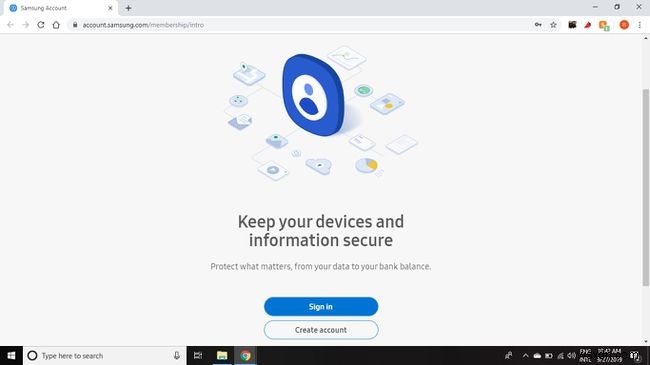
-
次のページの利用規約、利用規約、Samsungプライバシーポリシーを読み、同意するを選択します 。
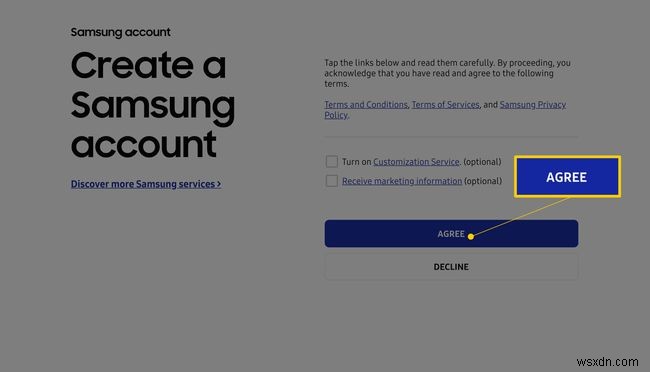
-
メールアドレスを入力し、パスワードを選択し、プロフィール情報を入力して登録フォームに記入し、[次へ]を選択します 。
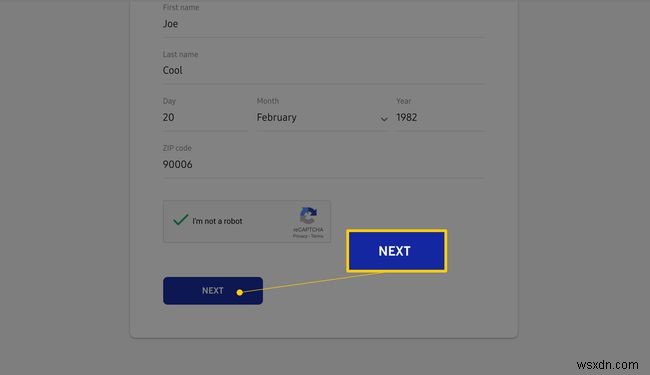
なぜSamsungアカウントを設定するのですか?
多くのスマートフォンメーカーは、ユーザーアカウントを作成することを推奨しています。これにより、多くの場合、機能やサービスが追加されます。 Samsungアカウントを設定すると、さまざまなSamsungサービスに簡単にアクセスできるだけでなく、スマートフォンを紛失したり盗まれたりした場合に、スマートフォンをすばやく簡単に見つけたり、電源を切ったり、消去したりすることもできます。
>携帯電話にSamsungアカウントを追加する方法
アカウントの追加からSamsungアカウントをスマートフォンに追加します メイン設定のセクション。
Samsungスマートフォンのインターフェースは下のスクリーンショットとは異なる場合がありますが、Samsungアカウントをアクティブ化する手順はすべてのデバイスで同じです。
-
スマートフォンでメインの設定アプリを開きます。
-
下にスクロールして、クラウドとアカウントをタップします>アカウント 。
お使いの携帯電話にすでにSamsungアカウントが割り当てられている場合は、別のアカウントを追加する前にアカウントを削除する必要があります。
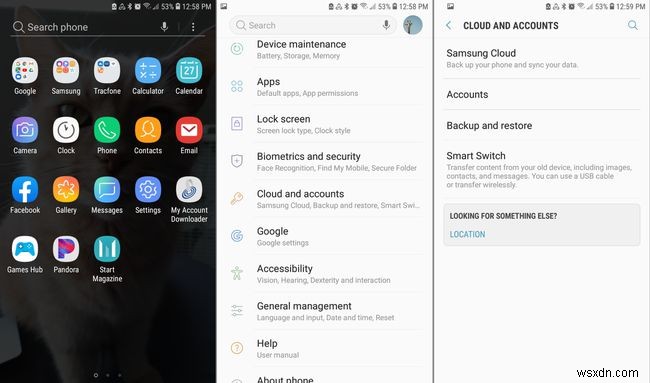
-
アカウントの追加を選択します 。
-
お使いの携帯電話に設定できるすべてのアカウントのリストが表示されます。アクティブなアカウントの横には緑色の点が表示され、非アクティブなアカウントには灰色の点が表示されます。 Samsungアカウントを選択します 。
続行するには、Wi-Fiまたはデータネットワークに接続している必要があります。
-
Samsungアカウント画面で、アカウントの作成を選択します 。
パソコンで作成したアカウントなど、既存のSamsungアカウントを追加するには、アカウント情報を入力して[ログイン]をタップします 。
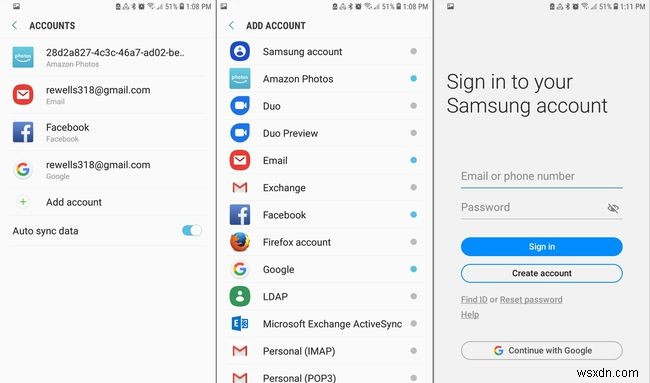
-
次へをタップします 利用規約に同意します。
-
メールアドレス、パスワード、名前などの必要な情報を入力し、作成を選択します 。
-
アカウント情報にアクセスするには、設定に移動します>クラウドアカウント>アカウント Samsungアカウントをタップします 。
アカウントを設定したら、データの自動同期に設定することを忘れないでください アカウント セクション。
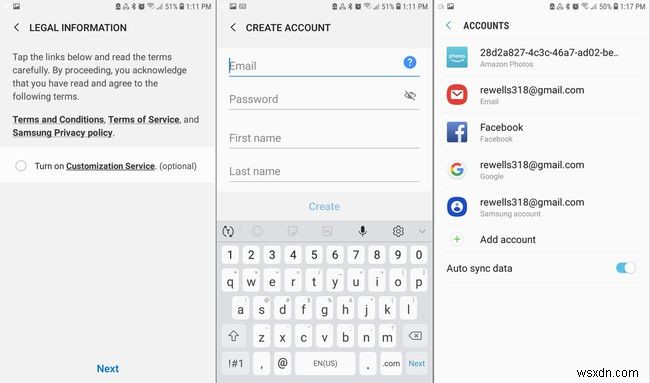
Samsungアカウントで何ができますか?
有効なSamsungアカウントを使用すると、次のすべてとそれ以上のことができます。
- スマートフォンの場所を特定します。
- スマートフォンをリモートで消去、ロック、ロック解除します。
- Samsung Pay、Bixby、Samsung Health、Samsung Pass(バイオメトリクス)など、スマートフォン専用のアプリを使用してください。
- データとフォトギャラリーをバックアップします。
Samsungアカウントを作成したら、追加のアカウントを作成したりサインインしたりしなくても、すべてのSamsungサービスを利用できます。
すべてのAndroidスマートフォンでは、Googleアカウントを設定する必要があります。あなたのSamsungアカウントはそれとは完全に異なり、他ではアクセスできない機能を提供します。
Samsungアカウントの主な機能
Samsungアカウントを設定すると、互換性のあるテレビ、Samsung Gear、コンピューターなどの追加機能に加えて、携帯電話のいくつかの機能が有効になります。
携帯電話を探す
これは、Samsungアカウントの最も便利な機能の1つです。 Find My Mobileを使用すると、携帯電話を登録して、置き忘れた場合に携帯電話を見つけることができます。紛失した電話を追跡するときは、リモートでロックし、電話を鳴らして(紛失したと思われるが近くにある場合)、紛失した携帯電話への通話を転送できる番号を設定することもできます。
スマートフォンが返却されないと思われる場合は、スマートフォンをリモートでワイプして、機密データや個人データを削除することもできます。
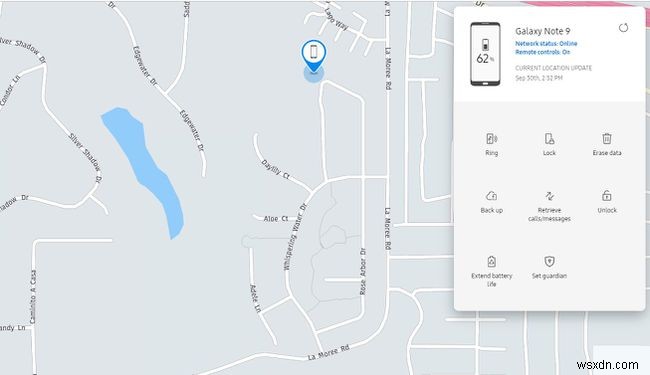
Samsung Cloud
あなたが百万枚の写真を撮り、それらをあなたのコンピュータにダウンロードすることを決して覚えていない人なら、ストレスを感じないでください。 Samsung Cloudは、頻繁に自動的にバックアップを行います。同期するようにデバイスを設定します:
- カレンダーのイベントとタスク
- 連絡先、メールアドレス、名刺
- 写真、ビデオ、ストーリー
- 予測テキストデータ
- 音声メモ、画像、タスク
- リマインダー
- Samsung Internetのブックマーク、保存されたページ、開いているタブ
- SamsungPassのログイン情報
- スクラップブック、画像、スクリーンショット、ウェブアドレス
- Sメモ、お気に入り、カテゴリに注意してください
Samsung Health
Samsung Healthは、あらゆる健康のハブとして機能します。トレーニングや水分摂取量を追跡するのに役立つだけでなく、実行中のアプリと同期して、必要なすべての情報を1か所にまとめることもできます。このアプリでは多くのことが行われていますが、その目的はあなたがあなたの健康を管理できるようにすることです。
PENUP
サムスンのPENUPアプリは、自分の作品を他の人と共有したいアーティストのためのソーシャルネットワークです。 Sペンを使用して、スマートフォンですばらしい芸術作品を描きましょう。
-
Windows 10 で Xbox Live アカウントを作成する方法
Xbox One は、Microsoft の開発者がゲーム愛好家のために作成した最高の製品の 1 つです。ただし、そのサービスの多くは PC でも利用できます。途方もない Windows 10 により、これが可能になりました。Xbox Live により、OS バージョンは Xbox の重要な部分です。 Xbox Live は、何百万人ものゲーマーのネットワークです。このサービスにより、Xbox One の人気ゲームは、本体がなくても同じアカウントで利用できます。 Windows 10 PC で伝説の Xbox を使用するには、Xbox Live アカウントを作成し、Microsoft
-
Windows 11 でローカル アカウントを作成する方法
Microsoft は、ここ数年、Windows 10 と Windows 11 の両方でオンライン アカウントの要件を厳しくしてきました。 Windows 11 Home では、Microsoft はローカル アカウントを作成するオプションを完全に削除しました。多くのお客様は、Windows 11 のセットアップ プロセス中に「オフライン アカウント」オプションがないことに不満を感じています。しかし、心配する必要はありません。 この投稿では、Windows 11 でローカル アカウントを作成する方法をいくつか紹介しました。 Microsoft アカウントは必要ありません または、Window
